word批注功能用于文档标记和协作交流,使用方法包括:1.添加批注需选中文字并点击“新建批注”;2.回复批注可直接在框内输入内容;3.删除批注可通过右键选择“删除”;4.解决批注后会变灰隐藏;5.显示/隐藏批注通过“显示批注”按钮切换;6.更改用户名影响批注颜色,高级设置可使用vba宏或第三方插件;7.批量删除可用“检查文档”功能或运行vba代码;8.导出批注可通过打印pdf、复制粘贴或vba宏保存为文本文件。

Word批注功能,简单来说,就是在文档上添加便签,方便你给自己的文档做标记,或者与他人协作时进行交流。
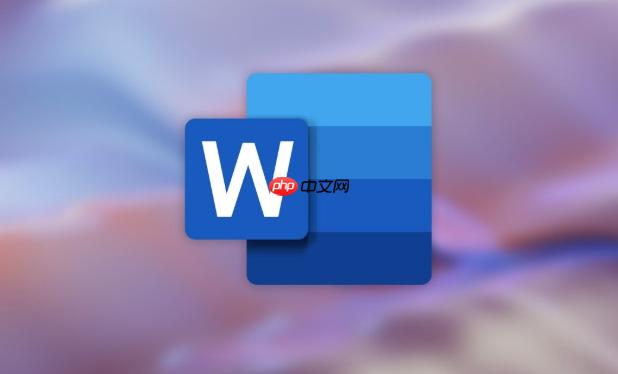
解决方案:
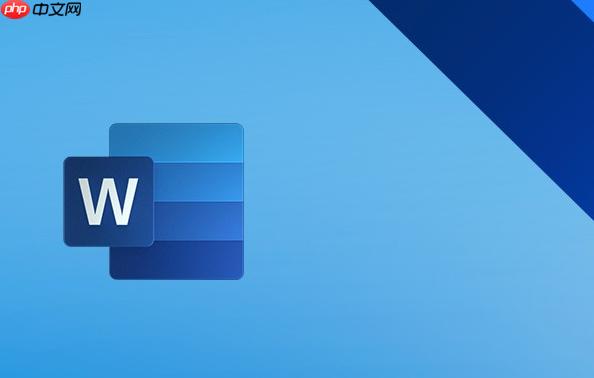
Word的批注功能使用起来并不复杂,但却能极大地提升文档处理效率,尤其是在多人协作编辑文档时。
-
添加批注:

- 选中你想要评论的文字或段落。
- 点击“审阅”选项卡。
- 在“批注”组中,点击“新建批注”按钮。
- 这时,文档右侧会出现一个批注框,你可以在其中输入你的评论或建议。
-
回复批注:
- 如果别人给你添加了批注,你可以在批注框中直接回复。
- 点击批注框下方的“回复”按钮,输入你的回复内容。
-
删除批注:
- 如果你想删除某个批注,可以右键点击批注框。
- 在弹出的菜单中,选择“删除批注”。
-
解决批注:
- 当批注提出的问题已经解决或者建议已经被采纳,可以将批注标记为“已解决”。
- 右键点击批注框,选择“解决批注”。解决后的批注会变灰,不再突出显示。
-
显示/隐藏批注:
- 如果你想暂时隐藏文档中的所有批注,可以点击“审阅”选项卡。
- 在“批注”组中,点击“显示批注”按钮。再次点击则会显示批注。
-
更改批注显示方式:
- Word允许你更改批注的显示方式,例如更改批注框的颜色、字体等。
- 点击“文件”->“选项”->“常规”。
- 在“个性化你的Microsoft Office副本”部分,可以更改用户名和缩写,这些会显示在批注中。
- 更高级的设置可能需要修改注册表,但一般情况下默认设置已经足够使用。
Word批注功能就好像在纸质文档上用荧光笔和便签一样,只不过它更加方便、高效,而且不会弄脏文档。
如何批量删除Word文档中的所有批注?
有时候,你可能需要一次性删除文档中的所有批注,而不是一个一个地删除。
-
使用“检查文档”功能:
- 点击“文件”->“信息”。
- 点击“检查文档”按钮,选择“检查文档”。
- 在弹出的“文档检查器”窗口中,确保“批注、修订、版本和墨迹”选项被选中。
- 点击“检查”按钮。
- 检查完成后,文档检查器会列出文档中找到的所有批注。
- 点击“全部删除”按钮,即可一次性删除所有批注。
-
使用VBA宏:
- 如果你需要更高级的批量删除操作,可以使用VBA宏。
- 按下“Alt + F11”打开VBA编辑器。
- 在VBA编辑器中,点击“插入”->“模块”。
- 在模块中输入以下代码:
Sub DeleteAllComments() Dim oComment As Comment For Each oComment In ActiveDocument.Comments oComment.Delete Next oComment End Sub- 按下“F5”运行宏。
- 这段代码会遍历文档中的所有批注,并将其删除。
VBA宏虽然功能强大,但是使用起来需要一定的编程基础。对于大多数用户来说,“检查文档”功能已经足够满足需求。
Word批注的颜色可以自定义吗?
理论上是可以的,但实际上Word在这方面的自定义程度不高。直接在Word界面上更改批注颜色比较困难,但可以通过一些间接方法实现类似的效果。
-
更改用户名和缩写:
- 不同用户添加的批注会自动分配不同的颜色。因此,你可以通过创建多个用户,并使用不同的用户名和缩写来添加批注,从而实现不同颜色的批注效果。
- 点击“文件”->“选项”->“常规”。
- 在“个性化你的Microsoft Office副本”部分,更改用户名和缩写。
-
使用VBA宏:
- 虽然不能直接更改批注颜色,但可以使用VBA宏来高亮显示包含特定关键词的批注。
- 例如,你可以使用以下代码来高亮显示包含“重要”关键词的批注:
Sub HighlightComments() Dim oComment As Comment For Each oComment In ActiveDocument.Comments If InStr(1, oComment.Range.Text, "重要", vbTextCompare) > 0 Then oComment.Range.HighlightColorIndex = wdYellow End If Next oComment End Sub- 这段代码会将包含“重要”关键词的批注高亮显示为黄色。
-
使用第三方插件:
- 有一些第三方Word插件可以提供更高级的批注功能,包括自定义批注颜色等。你可以搜索并安装这些插件来实现更个性化的批注效果。
虽然Word自带的批注功能在颜色自定义方面有所限制,但通过以上方法,你仍然可以实现一定程度的个性化。
如何在Word中将批注导出为单独的文件?
Word本身并没有直接将批注导出为单独文件的功能,但可以通过一些方法间接实现。
-
打印到PDF:
- 你可以将文档打印到PDF,并选择包含批注的打印方式。
- 点击“文件”->“打印”。
- 在打印设置中,将打印机选择为“Microsoft Print to PDF”或其他PDF打印机。
- 在“设置”中,选择“打印标记列表”。
- 点击“打印”按钮,将文档保存为PDF文件。
- 生成的PDF文件会包含文档内容和批注列表。
-
复制粘贴到文本编辑器:
- 你可以手动将批注内容复制粘贴到文本编辑器中,例如Notepad或记事本。
- 虽然这种方法比较繁琐,但可以让你完全控制导出的内容。
-
使用VBA宏:
- 可以使用VBA宏来提取批注内容,并将其保存到文本文件中。
- 以下代码可以将文档中的所有批注内容保存到名为“comments.txt”的文本文件中:
Sub ExportComments() Dim oComment As Comment Dim strComments As String Dim strFilePath As String strFilePath = ActiveDocument.Path & "\comments.txt" For Each oComment In ActiveDocument.Comments strComments = strComments & oComment.Author & ": " & oComment.Range.Text & vbCrLf Next oComment Open strFilePath For Output As #1 Print #1, strComments Close #1 End Sub- 这段代码会将每个批注的作者和内容保存到文本文件中。
虽然Word没有直接导出批注的功能,但通过以上方法,你可以将批注信息以不同的形式导出。选择哪种方法取决于你的具体需求。






























